
Instalar Windows 11 desde USB en PC sin sistema operativo
hace 2 meses

Si te encuentras en la situación de tener un PC sin sistema operativo y deseas instalar Windows 11 desde USB en PC sin sistema operativo, has llegado al lugar indicado. Este artículo te guiará a través de cada uno de los pasos necesarios para lograrlo de manera efectiva y sencilla.
Desde verificar la compatibilidad de tu hardware hasta la creación de un USB booteable, aquí encontrarás toda la información que necesitas para llevar a cabo la instalación sin complicaciones.
- ¿Cómo instalar Windows 11 en un ordenador con FreeDOS?
- Asegurarte de tener un PC compatible con Windows 11
- ¿Cómo preparar un USB de instalación para Windows 11?
- ¿Qué necesitas para instalar Windows 11 en un PC vacío?
- Solución de problemas comunes durante la instalación de Windows 11
- Consejos finales para una instalación exitosa de Windows 11
- Preguntas relacionadas sobre la instalación de Windows 11
¿Cómo instalar Windows 11 en un ordenador con FreeDOS?
Cuando adquieres un PC nuevo que viene con FreeDOS, es posible instalar Windows 11 sin mayor dificultad. En primer lugar, necesitas preparar un USB booteable con la imagen de Windows 11. Puedes hacerlo utilizando la herramienta de creación de medios de Microsoft, la cual facilita este proceso.
Una vez que tengas el USB preparado, conecta la unidad al puerto USB del ordenador. A continuación, debes reiniciar el equipo y acceder a la BIOS para seleccionar el dispositivo USB como el primer medio de arranque. Este paso es crucial para que el sistema inicie desde el USB y no desde FreeDOS.
Después de configurar la BIOS, guarda los cambios y reinicia el PC. Deberías ver la pantalla de instalación de Windows 11. Desde aquí, sigue las instrucciones en pantalla para completar la instalación.
Asegurarte de tener un PC compatible con Windows 11
Antes de instalar Windows 11 desde USB en PC sin sistema operativo, es fundamental verificar si tu equipo cumple con los requisitos mínimos para instalar Windows 11. Algunos de los requisitos esenciales incluyen:
- Procesador: 1 GHz o más rápido con 2 o más núcleos en un procesador compatible de 64 bits.
- RAM: 4 GB o más.
- Almacenamiento: Dispositivo con 64 GB o más de espacio disponible.
- TPM: Versión 2.0.
- Secure Boot: Debe estar habilitado en la BIOS.
Si tu equipo no cumple con alguno de estos requisitos, la instalación de Windows 11 puede no ser posible. Te recomiendo que utilices la herramienta de verificación de compatibilidad de Microsoft para realizar un análisis más detallado.
¿Cómo preparar un USB de instalación para Windows 11?
Crear un USB booteable para Windows 11 es un proceso relativamente sencillo. A continuación, te muestro los pasos que debes seguir:
- Descarga la herramienta de creación de medios desde el sitio oficial de Microsoft.
- Conecta una memoria USB de al menos 8 GB a tu ordenador.
- Ejecuta la herramienta y selecciona "Crear medios de instalación para otro PC".
- Elige el idioma, la edición y la arquitectura (64 bits).
- Selecciona "Unidad Flash USB" y elige tu memoria en la lista.
- Espera a que la herramienta descargue Windows 11 y prepare el USB.
Este proceso puede tardar un tiempo, dependiendo de tu conexión a Internet y la velocidad de tu USB. Una vez finalizado, tendrás un USB listo para instalar Windows 11 en tu PC.
¿Qué necesitas para instalar Windows 11 en un PC vacío?
Además de un USB booteable, hay algunos elementos clave que necesitarás para llevar a cabo la instalación:
- Acceso a otro ordenador con conexión a Internet para descargar Windows 11.
- Un PC vacío, preferiblemente con FreeDOS.
- Un teclado y mouse, para facilitar la navegación durante la instalación.
- Un monitor, a ser posible uno compatible con la salida de video de tu tarjeta gráfica.
Con estos elementos a la mano, estarás listo para comenzar la instalación de Windows 11. Asegúrate de tener paciencia, ya que el proceso puede llevar algún tiempo, especialmente la primera vez.
Solución de problemas comunes durante la instalación de Windows 11
A pesar de ser un proceso relativamente directo, pueden surgir inconvenientes durante la instalación. Algunos problemas comunes incluyen:
- Error de compatibilidad: Asegúrate de que tu hardware cumple con los requisitos de Windows 11.
- Fallo al arrancar desde el USB: Verifica la configuración de la BIOS y asegúrate de que el USB esté bien preparado.
- Problemas de conexión a Internet: Necesitarás una conexión estable para activar Windows y descargar actualizaciones.
Si te enfrentas a alguno de estos problemas, no dudes en buscar soluciones en la documentación oficial de Microsoft. También puedes encontrar foros y comunidades en línea donde otros usuarios comparten sus experiencias y soluciones.
Consejos finales para una instalación exitosa de Windows 11
Para garantizar que tu proceso de instalación sea lo más fluido posible, ten en cuenta los siguientes consejos:
- Realiza copias de seguridad: Si tienes datos importantes, asegúrate de hacer copias de seguridad antes de comenzar.
- Sigue las instrucciones al pie de la letra: Presta atención a cada paso durante la instalación para evitar errores.
- Ten paciencia: La instalación puede llevar tiempo, así que no te apresures.
Siguiendo estos consejos, deberías poder instalar Windows 11 desde USB en PC sin sistema operativo de manera exitosa y sin contratiempos.
Preguntas relacionadas sobre la instalación de Windows 11
¿Cómo puedo arrancar mi PC con Windows 11 desde una memoria USB?
Para arrancar tu PC con Windows 11 desde una memoria USB, primero debes asegurarte de que el USB esté correctamente preparado con la imagen de instalación. Luego, conecta el USB al ordenador y reinícialo. Durante el inicio, accede a la BIOS o al menú de arranque (normalmente presionando teclas como F2, F12 o DEL, dependiendo del fabricante). Desde allí, selecciona el USB como dispositivo de arranque y guarda los cambios.
¿Cómo instalar Windows en una computadora portátil que no tiene sistema operativo?
La instalación de Windows en una computadora portátil sin sistema operativo sigue un proceso similar al de un PC de escritorio. Necesitarás crear un USB booteable como se describió anteriormente. Conecta el USB a la laptop, enciéndela y accede a la BIOS para seleccionar el USB como medio de arranque. Desde ahí, sigue las instrucciones de instalación proporcionadas por el asistente de Windows.
¿Cómo instalar Windows 11 de un USB?
Para instalar Windows 11 de un USB, primero asegúrate de que el USB esté preparado con la herramienta de creación de medios. Conéctalo al puerto USB de tu ordenador, reinícialo y accede a la BIOS para elegir el USB como dispositivo de arranque. Una vez que el instalador de Windows se inicie, sigue las instrucciones en pantalla para completar la instalación.
¿Qué pasa si una computadora no tiene un sistema operativo instalado?
Si una computadora no tiene un sistema operativo instalado, puedes utilizar un USB booteable para instalar Windows. Este método es ideal para PCs que vienen con FreeDOS o que han sido formateados. Simplemente sigue los pasos mencionados en el artículo para preparar el USB y realizar la instalación.
Si quieres conocer otros artículos parecidos a Instalar Windows 11 desde USB en PC sin sistema operativo puedes visitar la categoría Artículos.
Deja una respuesta








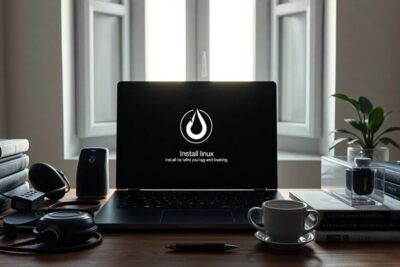


Más Artículos que pueden interesarte